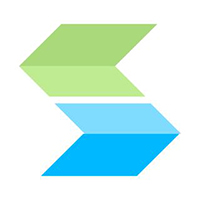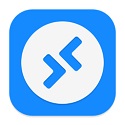谷歌浏览器Mac版怎么修改文件下载位置呢?今天小编分享的就是关于谷歌浏览器Mac版修改文件下载位置方法,有需要的小伙伴就和小编一起学习下吧。
第一步,打开谷歌浏览器后,点击屏幕左上角苹果标志右侧的Chrome
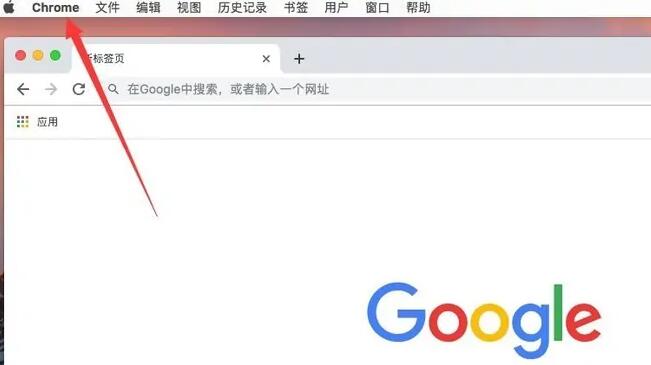
第二步,选择”偏好设置“,打开谷歌浏览器的偏好设置
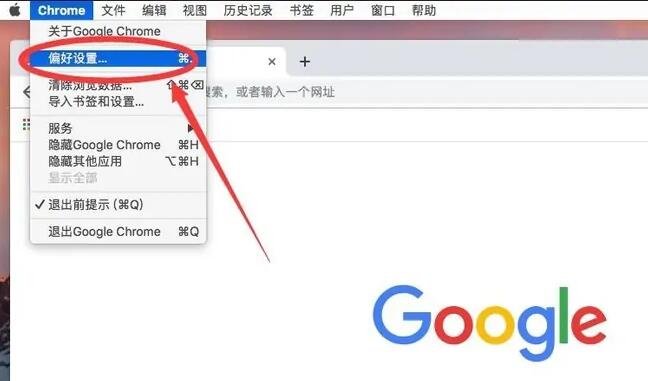
第三步,打开谷歌浏览器设置页面后,向下滚动页面,在页面最底部,点击“高级”
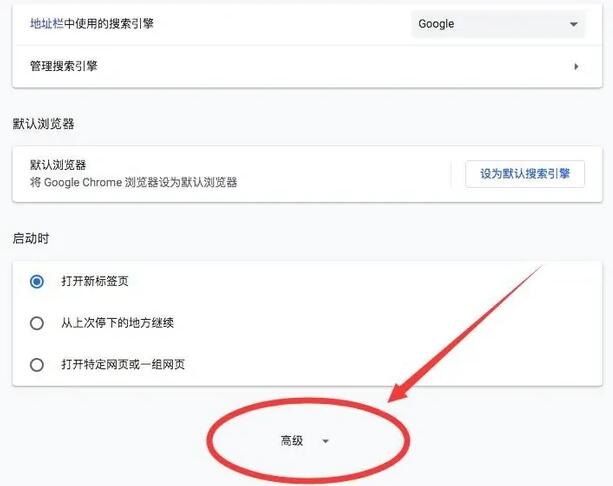
第四步,打开高级设置后,继续向下滚动页面,找到下载内容一栏,可以看到默认下载位置为“Downloads(也就是下载)”,点击后面的“更改”
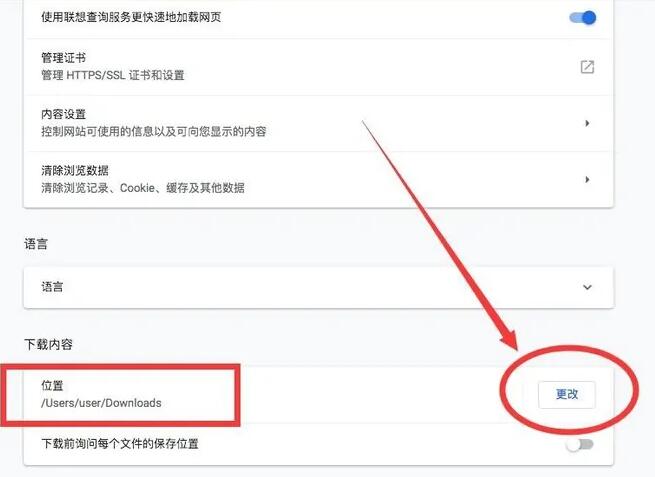
第五步,点击更改后,弹出选择下载文件夹位置的对话框,选择想要设置的默认下载文件夹,例如,这里演示设置成默认下载到桌面,就选中“桌面”即可
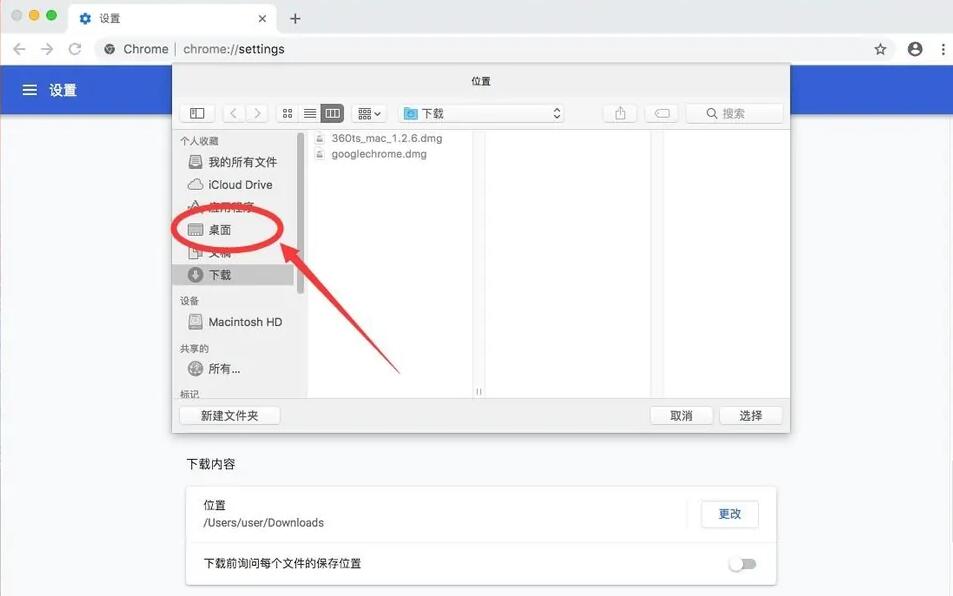
第六步,选择好要设置的文件夹后,点击右下角的“选择”
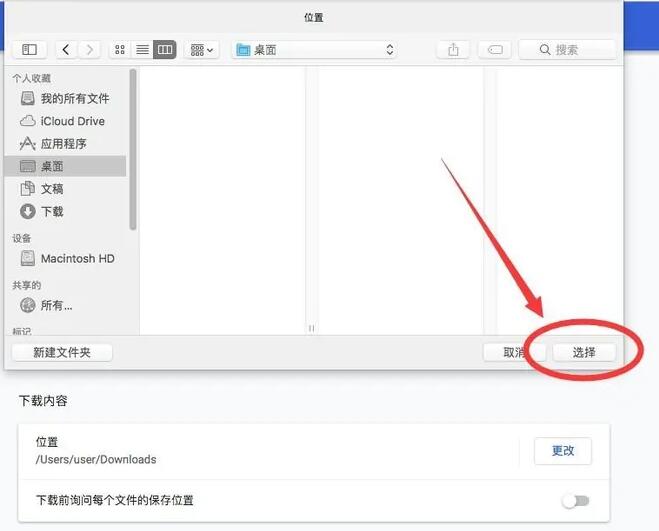
第七步,返回高级设置界面,可以看到下载路径已经改成了“Desktop(也就是桌面)”,这样下载文件的时候,就会自动保存到Mac的桌面了
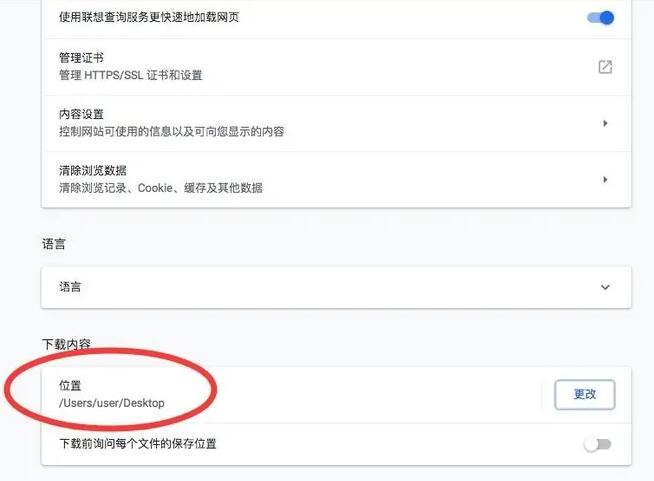
上面就是小编为大家讲解的谷歌浏览器Mac版修改文件下载位置方法,相信是可以帮助到一些新用户的。